Забавя mozilla на Windows 7 решение
Колкото по-голям става номерът на версията на браузъра FireFox, толкова повече оплаквания относно работата на тази програма възникват от обикновен потребител на не най-мощния компютър. Последната версия на този браузър, която летеше като птица, е FireFox 12. Това е и последната версия на браузъра, която по принцип може да бъде инсталирана на Windows 2000. Опитите за надграждане на браузъра до по-стара версия просто се блокират от системата.
Ако същият FireFox 12 е инсталиран на XP, той буквално веднага ще изтегли всички най-нови актуализации. След това работата с FireFox на XP ще се превърне в истински ад, тъй като системните ресурси обикновено не са достатъчни. Ще станете свидетели на безкрайни забавяния и замръзвания и ще трябва да премахнете замразената програма от диспечера на задачите. В Windows 7 ситуацията с FireFox не е толкова лоша, но тук има проблеми. Цялата мрежа е залята с оплаквания от потребители на "седемте". Mozilla често се забавя и на Windows 7. Как да се справим с този проблем? За това е нашата бележка.

- За броя и качеството на инсталираните добавки.
- За броя и качеството на инсталираните разширения.
- За количеството кеш и история.
По-добре е да почистите старателно тези "килери", което ще направим в тази бележка.
Отървете се от ненужните добавки
КъдетоFirefox съхранява ли добавки? В мениджъра на добавките, който може да бъде достъпен или от менюто „Инструменти“ => „Добавки“ или като щракнете върху най-дясната икона на ивици в долната лента с инструменти. При вътрешна локализация този елемент от менюто се нарича "Добавки". Ако отидете в този раздел, можете да видите нещо като тази снимка:
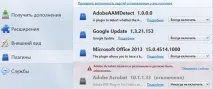
Отървете се от разширенията
И колкото повече разширения са активни в тази сесия, толкова по-вероятно е браузърът да се забави или дори да се срине. Трябва да потърсите разширения в менюто, което се нарича „Разширения“. Всяко разширение може да бъде деактивирано или премахнато напълно. За това има съответните бутони. На фигурата по-долу виждате прозореца за разширения на браузъра:
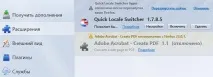
Изчистване на историята и кеша
Всяко Ваше посещение на някой от сайтовете се записва от браузъра. И не се поправя лесно, а се съхранява в специален файл.
Например при влизанена произволен текст, той се пренасочва към низа на текущата търсачка. Това обаче е излишно да споменаваме - всичко това е познато на всички. Разбира се, тази функционалност не е безплатна. Колкото повече работим с браузъра, толкова повече се претрупва файлът с хронологията на сърфирането. Същото се отнася за бисквитките, изисквани от браузъра за автоматично попълване на регистрационните данни и подобни операции.
За да изчистите хронологията на браузъра си, отидете в менюто „История“ и изберете „Изчистване на скорошната хронология“. Можете да отидете до елемента от менюто "Дневник" и да почистите хронологията избирателно. В дневника можете да изберете историята за последния ден или последния месец, или последните няколко месеца преди текущия и т.н.